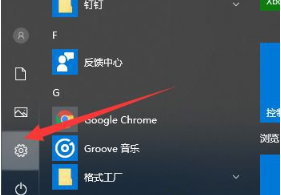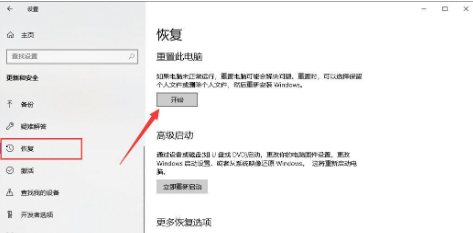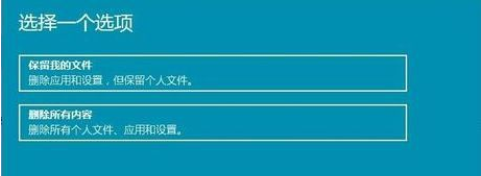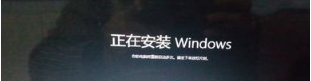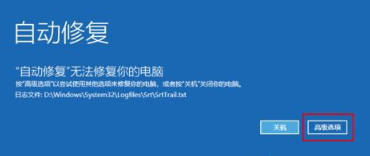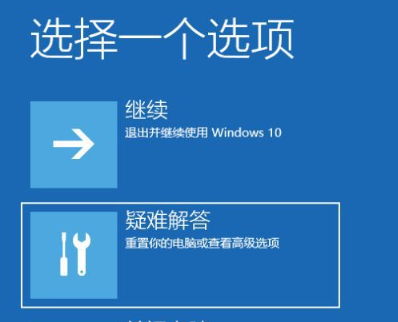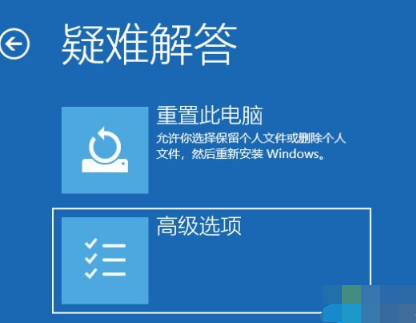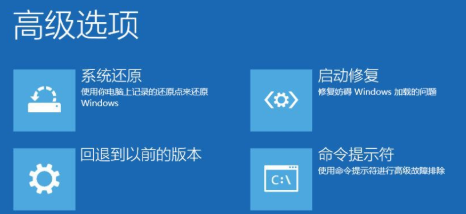Win10系统还原不了怎么解决?Win10还原不了的解决方法
2022-03-08
系统教程
来自:
未知
|
Win10系统还原不了怎么解决?最近有用户询问这个问题,不知道怎么解决,电脑使用中难免会遇到各种问题,可以通过系统重装或者对系统进行还原解决,那么怎么操作呢?针对这一问题,本篇带来了详细的Win10还原不了的解决方法,分享给大家。 Win10还原不了的解决方法: 方法一 1、当win10系统还原不了时,我们可以打开开始菜单,点击设置选项,选择“更新和安全”。 2、然后选择左侧的“恢复”选项,点击重置此电脑选项下的“开始”。 3、选择一个选项进入重置。 4、我们耐心等待win10安装完成即可。 方法二 1、首先按下开机键,出现win10图标时,按电源键强制关机,重复三次后进入自动修复的页面,我们点击“高级选项”。 2、选择“疑难解答”选项。 3、点击“高级选项”。 4、使用启动修复尝试修复系统问题。 以上就是详细的解决方法啦,希望对你有帮助。 |